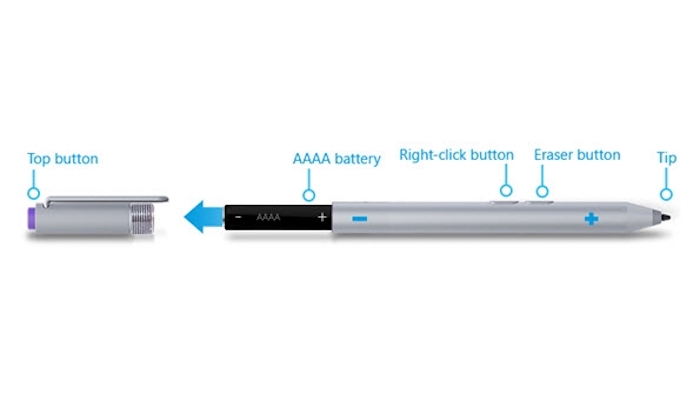Surface Pro 3 là mẫu tính bảng nổi tiếng của Microsoft có thể đáp ứng tốt nhu cầu công việc lẫn giải trí. Thông qua bài viết dưới đây, Macstores sẽ hướng dẫn cho bạn đọc một số thủ thuật hay để giúp khai thác tối đa hiệu quả khi sử dụng Surface Pro 3.

1. Thao tác sử dụng với bút Surface Pen
Surface Pen được tích hợp 3 nút cứng bao gồm: 1 nút ở trên đầu bút và 2 nút khác ở phần thân bút.
+ Lập tức ứng dụng One Note sẽ xuất hiện giúp tạo ghi chú mới một cách nhanh chóng khi bạn bấm vào nút trên cùng 1 lần
+ Tiếp tục bấm nút đó 2 lần liên tục, thiết bị sẽ tự động chụp màn hình lại và đưa vào ứng dụng One Note để tạo ghi chú bằng hình ảnh, bạn có thể tùy chỉnh chọn kích thước màn hình để ghi chú.
+ Chức năng xóa những nét vẽ mà người dùng vẽ trước đó sẽ xuất hiện khi bạn bấm nút thứ nhất trên phần thân bút
+ Nếu bấm nút thứ hai trên phần thân bút sẽ hỗ trợ tạo vùng chọn tùy ý, khi bạn vừa bấm đồng thời nút này và kéo rê ngòi bút sẽ tạo ra vùng chọn để thực hiện copy/ cut/ paste.
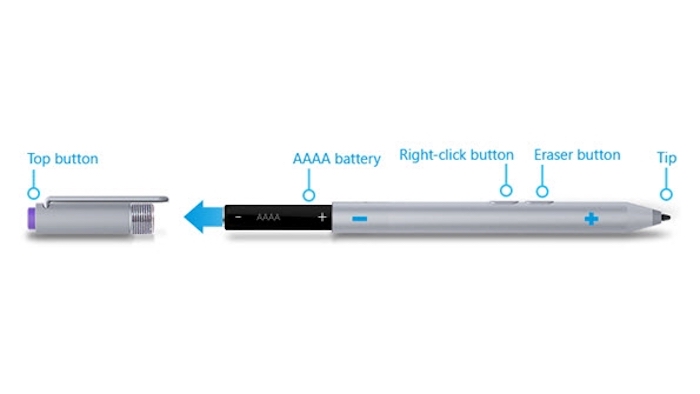
2. Thao tác bàn phím (Type Cover) khi sử dụng Surface Pro 3
Type Cover là phụ kiện độc đáo của Surface Pro 3 được trang bị đầy đủ các phím cứng như trên bàn phím máy tính thông thường trong đó có các phím chức năng như F1->F12. Khi người dùng muốn sử dụng các phím này thì có thể gõ kết hợp với phím Fn. Để có thể sử dụng trực tiếp các phím chức năng mà không cần kết hợp phím Fn, người dùng chỉ cần gõ tổ hợp phím: Fn + Caps và ngược lại nếu muốn quay trở lại bình thường thì gõ Fn + Caps thêm 1 lần nữa.
Để khởi động Quick Link Menu, người dùng nhấn phím biểu tượng Windows + X hoặc sử dụng chuột phải, click vào Start trên thanh Taskbar của Windows.
3. Khởi động nhanh chụp màn hình:
Để có thể thực hiện chức năng chụp màn hình nhanh, bạn có thể thực hiện theo 2 cách sau:
+ Cách 1: Dùng phím Home (trên màn hình) + Volume down
+ Cách 2: Dùng tổ hợp phím: Fn + Win + Space bar
-> Ảnh sau khi chụp sẽ được lưu vào folder Pictures/Screenshots
4. Khóa tự động xoay màn hình:
Để khóa xoay màn hình, chỉ cần vuốt nhẹ từ cạnh phải màn hình sang trái hoặc di chuột lại sát cạnh phải màn hình sau đó chọn Settings -> Screen.

5. Mở Task Manager:
Để khởi động ứng dụng Task Manager, người dùng có thể chọn 1 trong 2 cách sau:
+ Cách 1: Dùng tổ hợp phím: Ctrl + Shift + Esc
+ Cách 2: Nút Home + Power -> chọn Task Manager
6. Surface Hub:
Người dùng có thể tải Surface Hub từ cửa hàng Store, với Surface Hub người ta có thể điều khiển một số chức năng về Surface Pen và nút Home.
+ Pen Pressure Sensitivity: Điều chỉnh độ nhấn của SF Pen
+ Pen Top Button: Điều chỉnh app khi nhấn Top button
+ Windows button: Tắt/mở Windows Button
7. Tiết kiệm pin khi sử dụng Surface Pro 3
Để kích hoạt cải thiện dung lượng pin người dùng có thể thực hiện các thao tác sau:
+ Truy cập Control Panel -> Power Options -> Change plan settings để điều chỉnh một vài thông số.
+ Truy cập Settings -> Change PC Settings -> Search and apps -> Notifications để tắt những thông báo không cần thiết.

8. Điều chỉnh Touchpad trên Type Cover:
Để kích hoạt tính năng vuốt từ cạnh trái sang của Touchpad mặc định trên Type Cover: Settings -> Change PC Settings -> PC and Devices -> Mouse and touchpad:
+ Touchpad: Bật tắt touchpad
+ Leave Touchpad on when a mouse is connected: Touch Pad sẽ tự động tắt khi có chuột kết nối với thiết bị.
+ Enable swiping in from the left or right edge: Bật tính năng vuốt từ cạnh trái hoặc phải touchpad như vuốt trên màn hình.
+ Reverse scrolling direction: Đảo ngược hướng cuộn chuột.
+ Allow right-click on the Touchpad: Bấm chuột phải trên touchpad.
+ Double-tap and drag: Nhấn đúp và rê chuột.
Trên đây là một số thủ thuật khi bạn sử dụng Surface Pro 3, hi vọng bài viết của Macstores sẽ giúp ích được cho bạn trong việc sử dụng thiết bị một cách thuận tiện và hiệu quả. Hiện tại các dòng Microsoft Surface đang có bán tại tất cả các chi nhánh của Macstores. Để biết thêm thông tin chi tiết bạn vui lòng truy cập https://macstores.vn/ hoặc có thể gọi điện đến hotline 0935.023.023 hoặc 0866.883.999 để được chúng tôi tư vấn và hỗ trợ mua online
- Hồ Chí Minh: 132 Lê Lai, P. Bến Thành, Quận 1, TP Hồ Chí Minh
- Đà Nẵng: 362/21 Hoàng Diệu, P. Bình thuận, Q. Hải Châu, TP Đà Nẵng
- Hà Nội: Số nhà 71 Ngõ 117, phố Thái Hà, P. Trung Liệt, Quận Đống Đa, Hà Nội.